Vertrouw de e-mail met de waarschuwing "Laatste verwittiging, upgrade uw e-mail om afsluiten te voorkomen" niet
Phishing/OplichtingOok bekend als: Mogelijke besmetting met malware
Doe een gratis scan en controleer of uw computer is geïnfecteerd.
VERWIJDER HET NUOm het volledige product te kunnen gebruiken moet u een licentie van Combo Cleaner kopen. Beperkte proefperiode van 7 dagen beschikbaar. Combo Cleaner is eigendom van en wordt beheerd door RCS LT, het moederbedrijf van PCRisk.
Gids voor het verwijderen van de oplichtingsmail: "Last Warning: Upgrade your email to avoid Shutting Down"
Wat is "Last Warning: Upgrade your email to avoid Shutting Down"?
"Last Warning: Upgrade your email to avoid Shutting Down" is de onderwerpregel van een misleidende e-mail die mensen probeert op te lichten. Het bericht is zogenaamd afkomstig van de e-mailservice van de ontvanger. Het beweert dat de e-mailaccounts van de gebruiker mogelijk moeten worden geüpgraded. Het uiteindelijke doel is de aanmeldgegevens van de e-mailaccounts van de gebruiker te stelen.
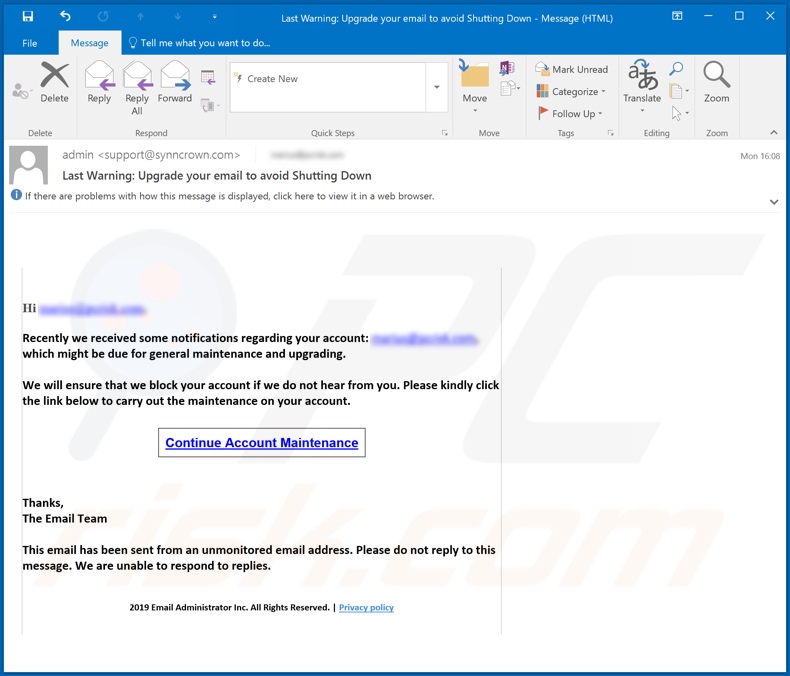
De e-mail "Last Warning: Upgrade your email to avoid Shutting Down" is blijkbaar een geautomatiseerde e-mail die is verzonden door een niet-gespecificeerd "e-mailteam". Hierin staat dat er verschillende meldingen zijn ontvangen over het e-mailaccount van de gebruiker. Deze nepwaarschuwingen melden dat het account moet worden bijgewerkt met de laatste updates. Het bericht spoort ontvangers aan om op de link "hieronder" te klikken om deze vermeende problemen op te lossen. Het waarschuwt gebruikers ook dat als ze het bericht negeren en niet op de link klikken, het e-mailaccount zal blokkeren. De knop verwijst door naar een phishing-website, die een aanmeldpagina voor de e-malservice imiteert. Als u inloggegevens op deze webpagina invoert, krijgen de oplichters toegang tot het bijbehorende e-mailaccount. Het risico van deze zwendel is niet enkel dat u uw e-mailaccount zou kunnen kwijtraken, de cybercriminelen zouden ook via gecompromitteerde e-mails toegang kunnen krijgen tot andere verbonden accounts (bijv. sociale netwerken en media, e-commerce, enz.). Als u al via deze nepsite hebt geprobeerd om zich bij uw e-mail aan te melden, dan wordt u sterk aangeraden onmiddellijk beveiligingsmaatregelen te nemen, zoals het wijzigen van wachtwoorden van het e-mailaccount en andere gekoppelde accounts. U wordt ook geadviseerd om uw e-mailprovider te contacteren en alle mogelijk gecompromitteerde accounts te laten controleren.
| Naam | Last Warning: Upgrade your email to avoid Shutting Down Email - Oplichting. |
| Type bedreiging | Phishing, Scam, Social Engineering, Fraud. |
| Valse claim | Een e-mail waarin wordt beweerd dat uw account moet worden bijgewerkt. |
| Vermomming | De e-mail lijkt afkomstig van de e-mailprovider. |
| Gelinkte domeinen | netfliq[.]gq |
| Detectienamen (netfliq[.]gq) | Avira no cloud (phishing), BitDefender (malware), Dr.Web (kwaadaardig), Fortinet (malware), volledige detectielijst (VirusTotal) |
| Symptomen | Ongeautoriseerde aankopen op internet, gewijzigde account-wachtwoorden, identiteitsdiefstal, gehackte computers. |
| Distributiemethodes | Misleidende e-mails, frauduleuze online advertenties, zoekmachine-poisoning, foutgespelde domeinnamen. |
| Schade | Diefstal van geld, gevoelige gegevens of identiteiten.. |
| Malware verwijderen (Windows) |
Om mogelijke malware-infecties te verwijderen, scant u uw computer met legitieme antivirussoftware. Onze beveiligingsonderzoekers raden aan Combo Cleaner te gebruiken. Combo Cleaner voor Windows DownloadenGratis scanner die controleert of uw computer geïnfecteerd is. Om het volledige product te kunnen gebruiken moet u een licentie van Combo Cleaner kopen. Beperkte proefperiode van 7 dagen beschikbaar. Combo Cleaner is eigendom van en wordt beheerd door RCS LT, het moederbedrijf van PCRisk. |
Misleidende e-mails worden verzonden tijdens spamcampagnes. "You have 46 Hours in order to make the payment", "AOL Winner" en "IFC Global Development Funding Program" zijn hier enkele voorbeelden van. Ze zijn meestal vermomd als "officiële", "dringende", "belangrijke" of anderszins "prioritaire" berichten. Social engineering en mensen bang maken zijn veelgebruikte technieken om gebruikers te misleiden en ze te overtuigen besmettelijke bestanden te openen, geld te betalen of persoonlijke en gevoelige informatie te onthullen (inloggegevens van accounts, enz.),
Hoe besmetten spam-mails computers?
Systeeminfecties worden vaak veroorzaakt door gevaarlijke bestanden die als bijlage zijn opgenomen (of waarnaar wordt gelinkt) in misleidende / oplichtingsmails. Deze berichten worden met duizenden tegelijk verzonden tijdens zogenaamde "spamcampagnes". De besmette bestanden kunnen verschillende formaten hebben: Microsoft Office- en pdf-documenten, archiefbestanden (ZIP, RAR) en uitvoerbare bestanden (.exe, .run), JavaScript en andere. Wanneer ze worden geopend, start het infectieproces en wordt malware gedownload (bijv. trojans, ransomware, etc.). MS Office-documenten veroorzaken bijvoorbeeld besmettingen door het uitvoeren van kwaadaardige macro-opdrachten. Bij het openen vragen deze documenten gebruikers om de macro-opdrachten in te schakelen (d.w.z. om bewerken mogelijk te maken). Indien dit wordt ingeschakeld dan kan de infectie zich verspreiden. In Microsoft Office-programma's die vóór 2010 zijn uitgebracht, begint het downloaden / installeren van malware echter reeds zodra het gevaarlijke document wordt geopend.
Hoe voorkomt u de installatie van malware?
Om malware-infecties via spamcampagnes te voorkomen mag u nooit verdachte of irrelevante e-mails openen die werden verzonden door onbekende afzenders, en zeker niet de links of bijlagen daarin, aangezien deze de mogelijke oorzaak zijn van gevaarlijke infecties. U wordt aangeraden Microsoft Office-versies te gebruiken die na 2010 zijn uitgebracht, aangezien deze nieuwere versies de modus "Beveiligde weergave" hebben, die voorkomt dat besmettelijke documenten uw systeem kunnen infecteren. Wanneer frauduleuze bestanden worden geopend, kan schadelijke software zich echter ook verspreiden via niet-vertrouwde downloadkanalen, illegale activeringstools ("cracks") en updaters van derden. Gebruik daarom alleen officiële en geverifieerde downloadbronnen, en geen gratis websites voor het hosten van bestanden, peer-to-peer-deelnetwerken en andere externe downloaders. Activeer en update programma's met tools / functies die door legitieme ontwikkelaars worden aangeboden. Om de veiligheid van het apparaat en de gebruiker te garanderen, moet u zeker een gerenommeerde antivirus- / antispywaresoftware installeren en deze up-to-date houden. Gebruik deze om er regelmatig systeemscans mee uit te voeren en voor het verwijderen van gedetecteerde bedreigingen. Als u al schadelijke bijlagen in e-mails heeft geopend, dan raden we u aan een scan uit te voeren met Combo Cleaner Antivirus voor Windows om eventueel geïnfiltreerde malware automatisch te verwijderen.
Tekst weergegeven in het e-mailbericht 'Laatste waarschuwing: upgrade uw e-mail om te voorkomen dat u wordt afgesloten':
Subject: Last Warning: Upgrade your email to avoid Shutting Down
Hi ****,
Recently we received some notifications regarding your account: ****, which might be due for general maintenance and upgrading.
We will ensure that we block your account if we do not hear from you. Please kindly click the link below to carry out the maintenance on your account.
Continue Account Maintenance
Thanks,
The Email TeamThis email has been sent from an unmonitored email address. Please do not reply to this message. We are unable to respond to replies.
2019 Email Administrator Inc. All Rights Reserved. | Privacy policy
Screenshot van de phishing-website waar deze e-mail naar verwijst:
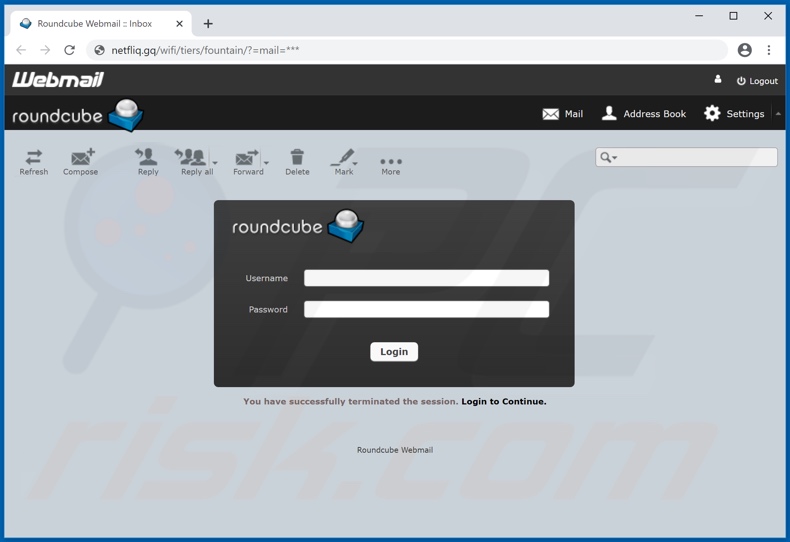
Onmiddellijke automatische malwareverwijdering:
Handmatig de dreiging verwijderen, kan een langdurig en ingewikkeld proces zijn dat geavanceerde computer vaardigheden vereist. Combo Cleaner is een professionele automatische malware verwijderaar die wordt aanbevolen om malware te verwijderen. Download het door op de onderstaande knop te klikken:
DOWNLOAD Combo CleanerDoor het downloaden van software op deze website verklaar je je akkoord met ons privacybeleid en onze algemene voorwaarden. Om het volledige product te kunnen gebruiken moet u een licentie van Combo Cleaner kopen. Beperkte proefperiode van 7 dagen beschikbaar. Combo Cleaner is eigendom van en wordt beheerd door RCS LT, het moederbedrijf van PCRisk.
Snelmenu:
- Wat is "Last Warning: Upgrade your email to avoid Shutting Down"?
- STAP 1. Mogelijke malwarebesmettingen handmatig verwijderen.
- STAP 2. Controleren of uw computer virusvrij is.
Hoe verwijdert u malware handmatig?
Handmatig verwijderen van malware is een gecompliceerde taak, meestal is het beter om antivirus- of antimalwareprogramma's dit automatisch te laten doen. Om deze malware te verwijderen, raden we aan Combo Cleaner Antivirus voor Windows te gebruiken. Als u malware handmatig wilt verwijderen, moet u eerst de naam kennen van de malware die u probeert te verwijderen. Hier een voorbeeld van een verdacht programma dat op de computer van de gebruiker wordt uitgevoerd:

Als u de lijst met programma's op uw computer hebt gecontroleerd, bijvoorbeeld met behulp van taakbeheer en een programma hebt geïdentificeerd dat er verdacht uitziet, gaat u verder met de volgende stappen:
 Download het programma Autoruns. Dit programma toont toepassingen die automatisch starten, register- en bestandssysteemlocaties:
Download het programma Autoruns. Dit programma toont toepassingen die automatisch starten, register- en bestandssysteemlocaties:

 Herstart uw computer in Veilige Modus:
Herstart uw computer in Veilige Modus:
Windows XP en Windows 7 gebruikers: Tijdens het opstartproces van je computer druk je verschillende keren op de F8 toets op je toetsenbord tot het Geavanceerde Opties menu van Windows verschijnt. Dan selecteer je Veilige Modus met netwerk uit de lijst en druk je op ENTER.

Video die toont hoe Windows 7 te starten in "Veilige Modus met Netwerk":
Windows 8 gebruikers: Ga naar het Windows 8 Start Scherm, typ Geavanceerd, in de zoekresultaten selecteer je Instellingen. Klik op geavanceerde startopties, in het geopende 'Algemene PC-instellingen' scherm selecteer je Geavanùceerde Opstart. Klik op de 'Nu herstarten'-knop. Je computer zal nu herstarten in het 'Geavanceerde Opstartopties menu'. Klik op de 'Probleemoplosser'-knop, klik dan op de 'Geavanceerde Opties'-knop. In het geavanceeerde opties scherm klik op 'Opstartinstellingen'. Klik op de 'Herstarten'-knop. Je PC zal nu herstarten naar het Opstart Instellingen scherm. Druk F5 om in Veilige Modus met netwerk te starten.

Video die toont hoe Windows 8 te starten in "Veilige Modus met Netwerk":
Windows 10 gebruikers: Klik op het Windows-logo en selecteer het Power-icoon. In het geopende menu klik je op herstarten terwijl je de Shift-knop ingedrukt houdt. In het 'Kies een optie'-scherm klik je op 'Problemen oplossen' en selecteer je de 'Geavanceerde opties'. In het 'Geavanceerde-opties menu selecteer je opstartinstellingen en klik je op de 'Herstarten'-knop. In het volgende scherm moet je op de F5-knop drukken. Zo zal je besturingssysteem in veilige modus met netwerk herstart worden.

Video die toont hoe Windows 10 te starten in "Veilige Modus met Netwerk":
 Pak het archiefbestand uit en voer het bestand Autoruns.exe uit.
Pak het archiefbestand uit en voer het bestand Autoruns.exe uit.

 Klik in de Autoruns-applicatie bovenaan op "Opties" en verwijder de vinkjes bij "Hide Empty Locations" en "Hide Windows Entries". Na deze procedure klikt u op het pictogram "Refresh".
Klik in de Autoruns-applicatie bovenaan op "Opties" en verwijder de vinkjes bij "Hide Empty Locations" en "Hide Windows Entries". Na deze procedure klikt u op het pictogram "Refresh".

 Controleer de lijst van de Autoruns-applicatie en zoek het malwarebestand uit dat u wilt verwijderen.
Controleer de lijst van de Autoruns-applicatie en zoek het malwarebestand uit dat u wilt verwijderen.
Schrijf het volledige pad en de naam op. Merk op dat sommige malware de procesnamen verbergt onder legitieme Windows-procesnamen. In dit stadium is het erg belangrijk om te voorkomen dat systeembestanden worden verwijderd. Nadat u het verdachte programma hebt gevonden dat u wilt verwijderen, klikt u met de rechtermuisknop op de naam en kiest u 'Delete'.

Nadat u de malware hebt verwijderd via de Autoruns-applicatie (dit zorgt ervoor dat de malware niet automatisch wordt uitgevoerd bij de volgende opstart van het systeem), moet u de malwarenaam op uw computer zoeken. Zorg dat u verborgen mappen en bestanden inschakelt voordat u doorgaat. Als u het bestand van de malware vindt, verwijder het dan.

Start uw computer opnieuw op in normale modus. Door deze stappen te volgen, kunt u eventuele malware van uw computer verwijderen. Merk op dat voor het handmatig verwijderen van malware een grondige computerkennis noodzakelijk is. Het wordt daarom aanbevolen om de verwijdering van malware over te laten aan antivirus- en antimalwareprogramma's. Deze stappen werken mogelijk niet met geavanceerde malware-infecties. Zoals altijd is het beter om besmettingen te voorkomen dan achteraf malware te moeten verwijderen. Om ervoor te zorgen dat uw computer veilig blijft, moet u steeds de meest recente updates van het besturingssysteem installeren en antivirussoftware gebruiken.
Om zeker te zijn dat uw computer vrij is van malware-infecties, raden we u aan deze te scannen met Combo Cleaner Antivirus voor Windows
Delen:

Tomas Meskauskas
Deskundig beveiligingsonderzoeker, professioneel malware-analist
Ik ben gepassioneerd door computerbeveiliging en -technologie. Ik ben al meer dan 10 jaar werkzaam in verschillende bedrijven die op zoek zijn naar oplossingen voor computertechnische problemen en internetbeveiliging. Ik werk sinds 2010 als auteur en redacteur voor PCrisk. Volg mij op Twitter en LinkedIn om op de hoogte te blijven van de nieuwste online beveiligingsrisico's.
Het beveiligingsportaal PCrisk wordt aangeboden door het bedrijf RCS LT.
Gecombineerde krachten van beveiligingsonderzoekers helpen computergebruikers voorlichten over de nieuwste online beveiligingsrisico's. Meer informatie over het bedrijf RCS LT.
Onze richtlijnen voor het verwijderen van malware zijn gratis. Als u ons echter wilt steunen, kunt u ons een donatie sturen.
DonerenHet beveiligingsportaal PCrisk wordt aangeboden door het bedrijf RCS LT.
Gecombineerde krachten van beveiligingsonderzoekers helpen computergebruikers voorlichten over de nieuwste online beveiligingsrisico's. Meer informatie over het bedrijf RCS LT.
Onze richtlijnen voor het verwijderen van malware zijn gratis. Als u ons echter wilt steunen, kunt u ons een donatie sturen.
Doneren
▼ Toon discussie